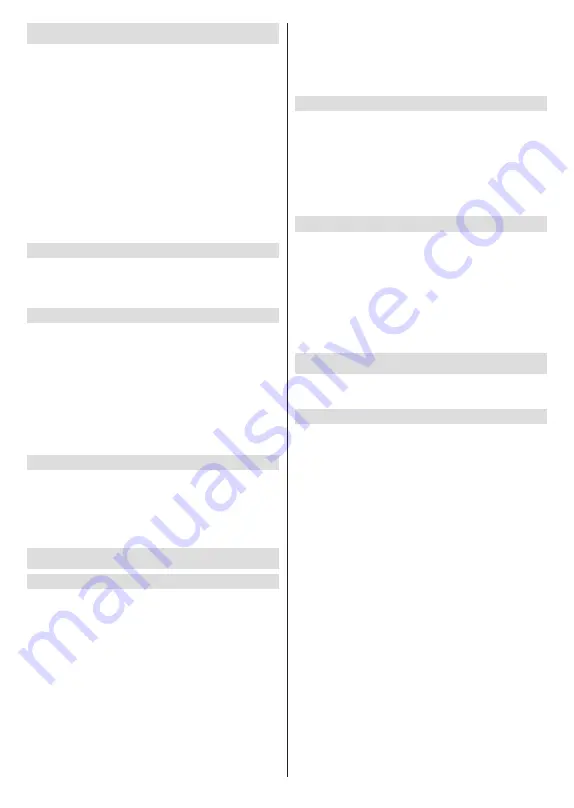
Italiano
- 25 -
Account e registrazione
L'installazione della Google TV deve essere eseguita
durante la configurazione iniziale per poter accedere
al tuo account Google. Per eseguire l'installazione
di Google TV dopo la configurazione iniziale, puoi
scorrere verso il basso nella schermata principale,
scegliere l'opzione
Imposta Google TV
e premere
OK
.
E’ possibile premere il pulsante
Impostazioni
o
premere e tenere premuto il pulsante
Home
sul
telecomando per visualizzare il Pannello di controllo.
Quindi è possibile utilizzare l’opzione legata all’account
Google per passare tra gli account o aprire questo
menu.
Le seguenti opzioni saranno disponibili se si è
effettuato l'accesso al proprio account Google.
Account Google TV
Puoi gestire le impostazioni dell'account attivo o
rimuovere un account registrato utilizzando le opzioni
disponibili.
Account bambini
Puoi gestire le impostazioni dell'account attivo o
rimuovere un account registrato utilizzando le opzioni
disponibili. Dovrai inserire il PIN che hai definito
durante l'aggiunta dell'account per bambini per
accedere alle impostazioni.
Aggiungi un bambino:
Crea uno spazio personalizzato
per tuo figlio con accesso a contenuti e strumenti a tua
scelta per aiutarti a mantenere il controllo. Segui le
istruzioni sullo schermo per completare.
Altri account
Puoi utilizzare altri account all'interno delle app Google
come YouTube, ma non vedrai i consigli per quegli
account nella schermata iniziale di Google TV.
Aggiungi un altro account:
Aggiunta di un nuovo
account agli account disponibili tramite accesso.
Privacy
"Impostazioni dispositivo"
"Geolocalizzazione"
Stato posizione
Puoi consentire l’uso della
connessione wireless per valutare la posizione.
Scansione sempre disponibile:
Consente al ser-
vizio di localizzazione e ad altre app di cercare le
reti, anche quando la funzione WLAN è disattivata.
Premere
OK
per attivare o disattivare.
Richieste di posizione recenti:
Puoi vedere le
recenti richieste di posizione e consentire o limitare
le app elencate a utilizzare le informazioni sulla
tua posizione.
Uso e diagnostica:
Invia automaticamente i dati
di utilizzo e le informazioni diagnostiche a Google.
Impostare in base alle proprie preferenze.
Ads:
"Gestisci le impostazioni degli annunci, ad esem-
pio reimpostando il tuo ID pubblicità."
"Impostazioni account"
Assistente Google:
Gestisce le impostazioni del
tuo Google Assistant, come attivare o disattivare il
controllo vocale.
Pagamento e acquisti:
Per impedire acquisti non
autorizzati, puoi richiedere l'autenticazione per tutti
gli acquisti, compresi quelli in-app, effettuati tramite
il tuo account Google Play su questa TV.
"Impostazioni app"
Permessi app:
Le app saranno ordinate per categorie
di permessi. All'interno di queste categorie è possibile
disabilitare i permessi delle app.
Accesso speciale app:
Consente di configurare
alcune caratteristiche dell'app e dei permessi speciali.
Sicurezza e limitazioni:
È possibile consentire o
limitare l’installazione delle app provenienti da fonti
che non siano il Play Store di Google.
App
Usando le opzioni di questo menu è possibile gestire
le app sulla TV.
App recenti
È possibile visualizzare le app aperte recentemente.
Evidenziare
Mostra tutte le app
e premere
OK
per vedere tutte le app installata sulla TV. Verrà
visualizzata anche la quantità di spazio di archiviazione
necessario. È inoltre possibile vedere la versione
dell'app, aprirla o forzarne l'esecuzione, disinstallare
un'app scaricata, vedere i permessi e abilitarli/
disabilitarli, attivare/disattivare le notifiche, cancellare
i dati e la cache, ecc. Evidenziare un'app e premere
OK
o il pulsante direzionale destro per visualizzare le
opzioni disponibili.
Cambiare la posizione di archiviazione di un'app
Se si è precedentemente formattato il proprio
dispositivo di archiviazione USB come dispositivo di
archiviazione per estendere la capacità di archiviazione
del proprio televisore, è possibile spostare l'app
su quel dispositivo. Per ulteriori informazioni, fare
riferimento alla sezione
Archiviazione
nel menù
Impostazioni>Sistema
.
Evidenziare la app che si vuole spostare e premere
OK
per visualizzare le opzioni disponibili. Evidenziare
quindi l’opzione
Archiviazione usata
e premere
OK.
Se l'app selezionata è idonea, si visualizzerà il proprio
dispositivo di archiviazione USB come un'opzione per
l'archiviazione dell’app. Evidenziare questa opzione e
premere
OK
per spostare l'app.
















































